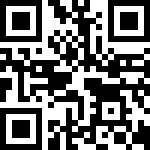一、系统概述
本说明书针对“人脸门禁考勤系统”的安装前准备、系统启动、初始化登录及密码保护设置流程进行详细说明。系统通过人脸识别与门禁控制技术,实现人员出入的智能化管理,适用于企业、园区等场景。
二、操作流程
(一)安装环境准备(关键前提)
在安装系统前,需严格满足以下环境要求:
- 操作系统:推荐使用专用或旗舰版电脑操作系统(如Windows专业版/旗舰版,或其他指定版本)。
- 安装权限:需以电脑管理员权限运行安装程序(右键安装包选择“以管理员身份运行”)。
- 网络配置:将电脑或服务器设置为固定IP地址(避免动态IP导致网络连接不稳定)。
- 安全软件:关闭防火墙并卸载杀毒软件(防止安装过程中被误拦截或阻断)。
操作提示:确认以上条件后,点击提示界面右下角蓝色“确定”按钮继续安装;若需取消安装,点击红色“取消”按钮;右上角白色叉号可关闭提示窗口。
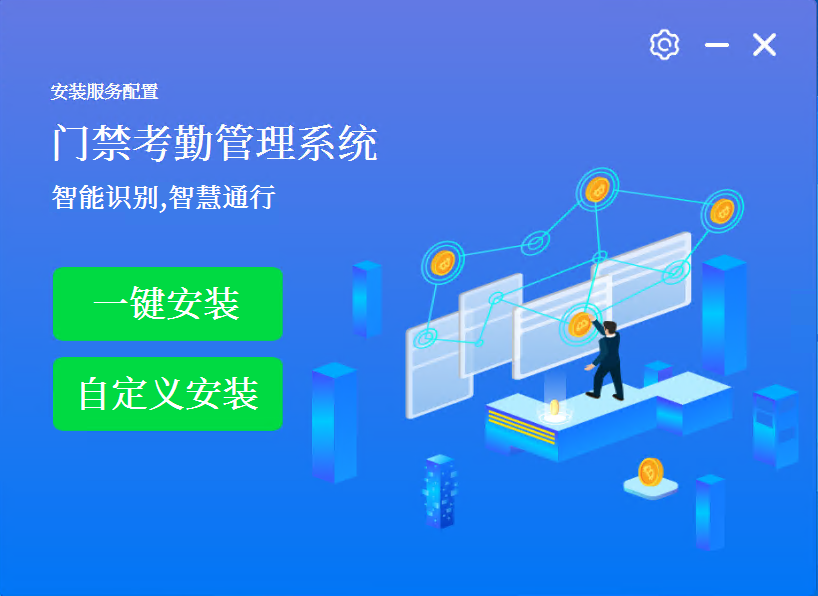
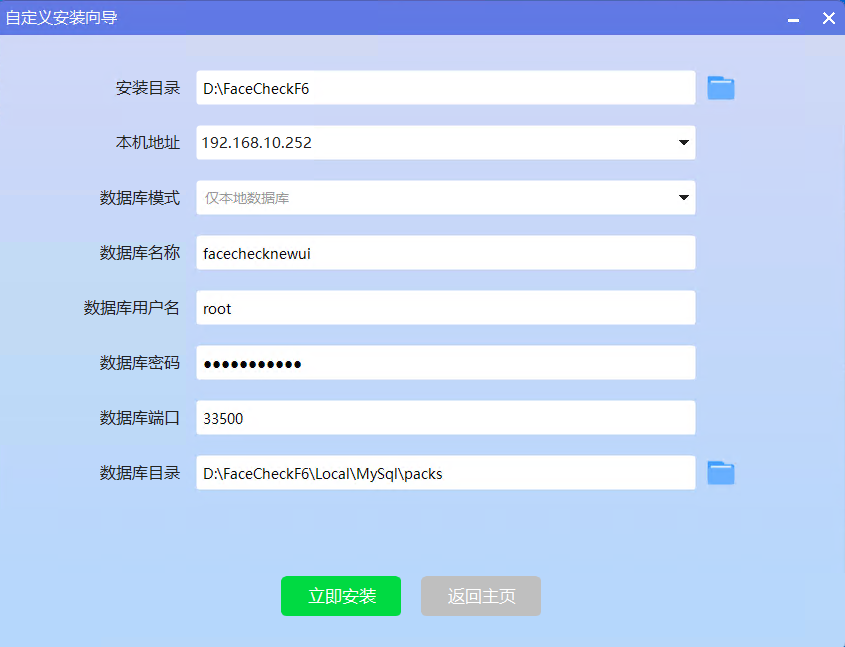
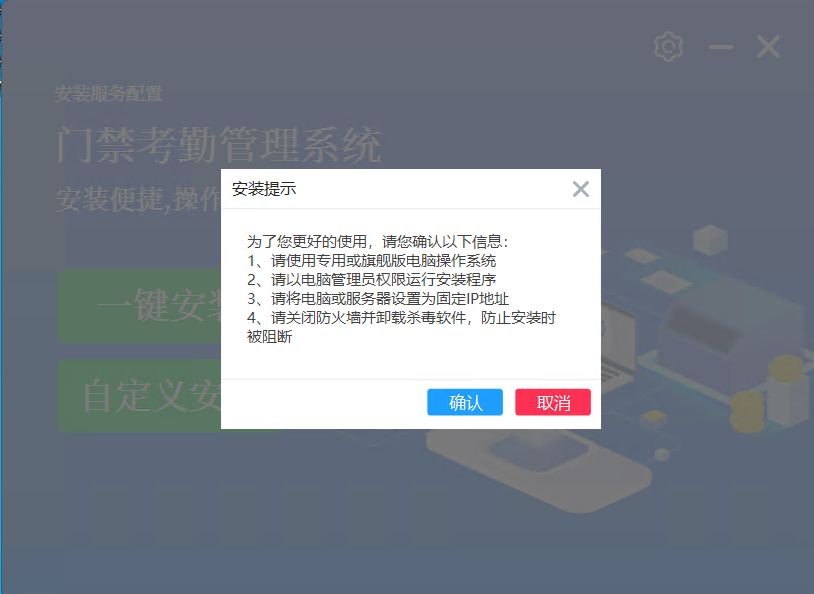
(三)初始化登录(首次使用必填)
确认后会自动跳转到到初始化界面,系统初始化完成后,进入登录界面
- 界面布局:
- 右侧为登录操作区,顶部显示“欢迎登录”。
- 下方提示蓝色文字“请先创建一个超级用户”(首次登录需设置管理员账号)。
- 依次为三个输入框:
- 超级用户名:输入管理员账号名称(如“admin”)。
- 密码:设置管理员登录密码(需符合复杂度要求,如8位以上含字母/数字)。
- 确认密码:重复输入密码以确认一致性。
- 最下方为蓝色“登录”按钮(创建超级用户后点击进入系统主界面)。
操作提示:需依次填写“超级用户名”“密码”“确认密码”,确保两次密码输入一致后,点击“登录”完成初始化设置。
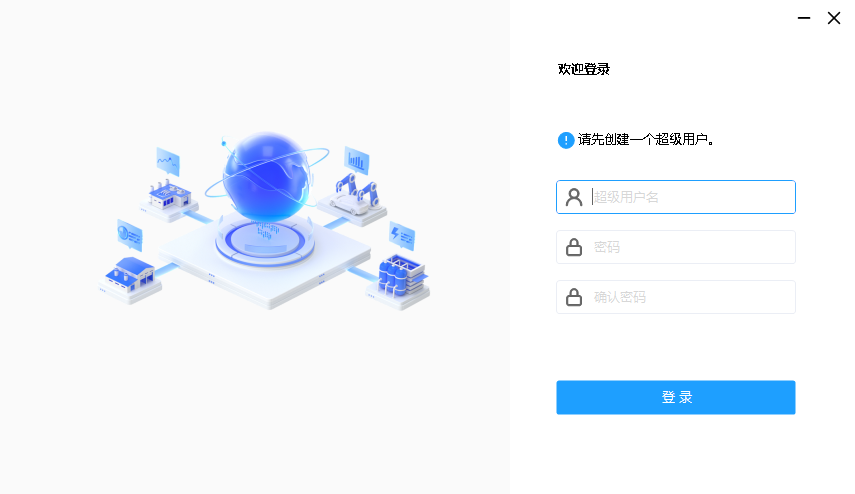
(四)密码保护设置(可选但推荐)
首次输入密码后,会进入密码保护设置界面,默认3个密保,可切换其它的密保问题:
- 下方为三个密保问题及输入框:
- 您最喜欢的老师是谁? → 输入对应答案(如“张老师”)。
- 您的第一个工作是什么? → 输入对应答案(如“程序员”)。
- 您最喜欢的童年玩具是什么? → 输入对应答案(如“积木”)。
- 底部为蓝色“登录”按钮(完成密保设置后返回系统主界面)及灰色“跳过”链接(若暂不设置可跳过,但推荐完成以增强账号安全性)。
- 操作提示:根据问题依次填写答案(建议选择易记但他人难猜的内容),完成后点击“登录”保存设置;若点击“跳过”,后续可在系统设置中补全。
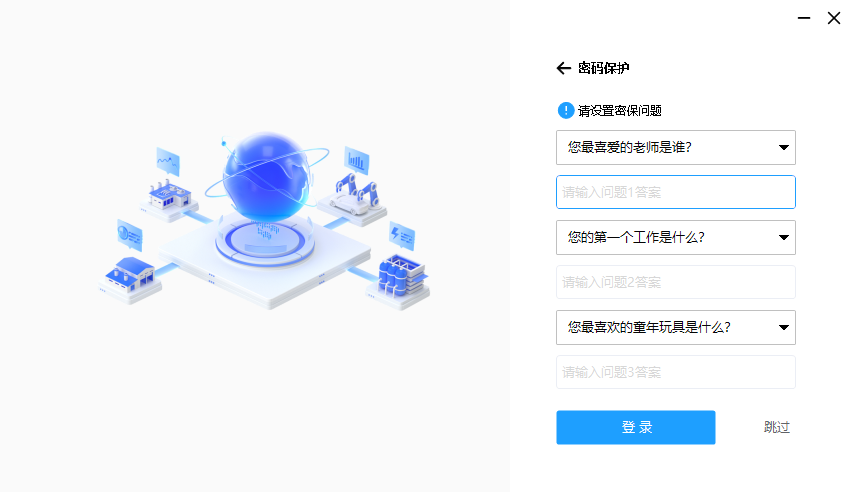
三、注意事项
- 安装环境严格性:若不满足相关要求(如未关闭防火墙),可能导致安装失败或功能异常,务必提前检查并调整。
- 超级用户唯一性:首次登录必须创建超级用户(管理员账号),此账号拥有系统最高权限,请妥善保管用户名和密码。
- 密码保护建议:密保问题答案需保密且不易被他人猜测,避免账号被盗用后通过密保重置密码。
- 网络与IP配置:固定IP地址可确保系统稳定联网(如需远程管理),动态IP可能导致连接中断。
- 初始化等待:启动界面的“正在初始化”为正常流程,请勿重复点击或强制关闭程序。
作者:mry 创建时间:2025-07-30 10:00
最后编辑:mry 更新时间:2025-11-21 08:50
最后编辑:mry 更新时间:2025-11-21 08:50